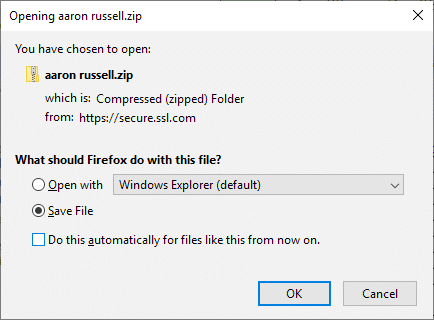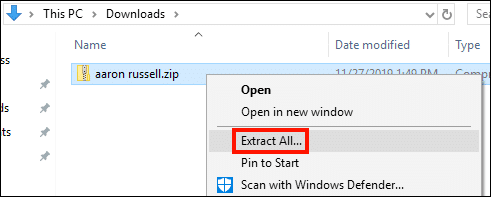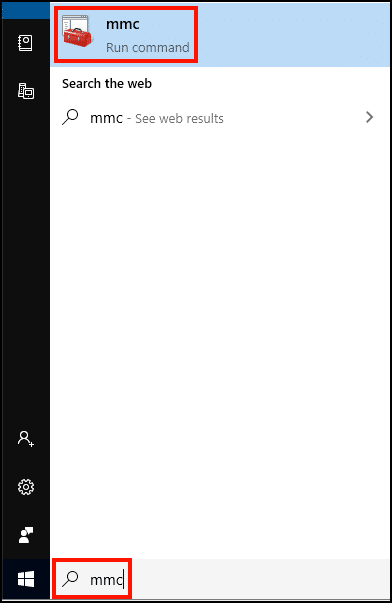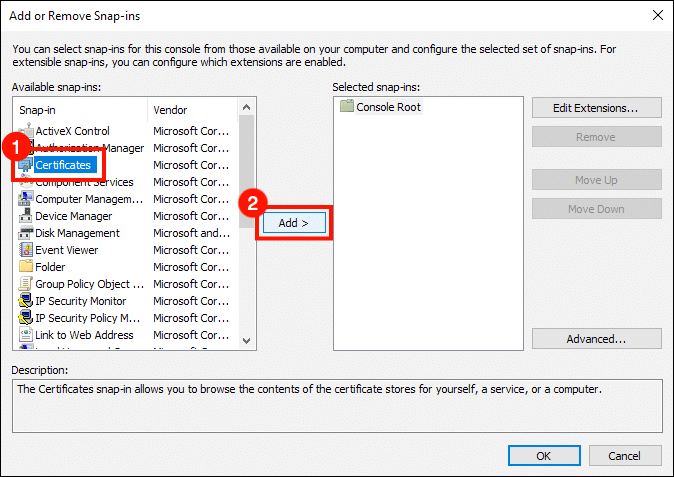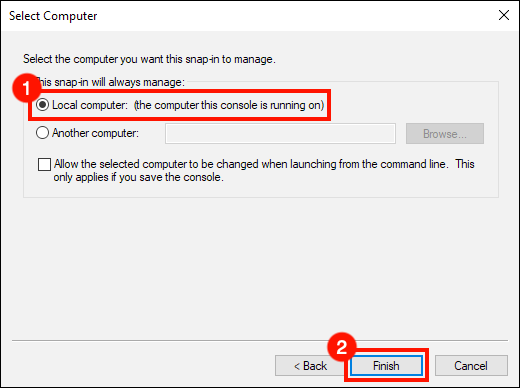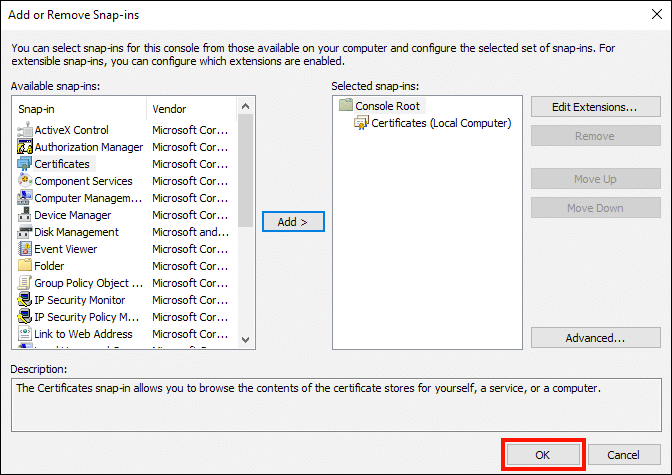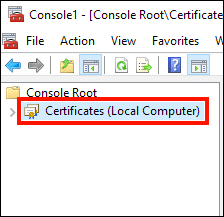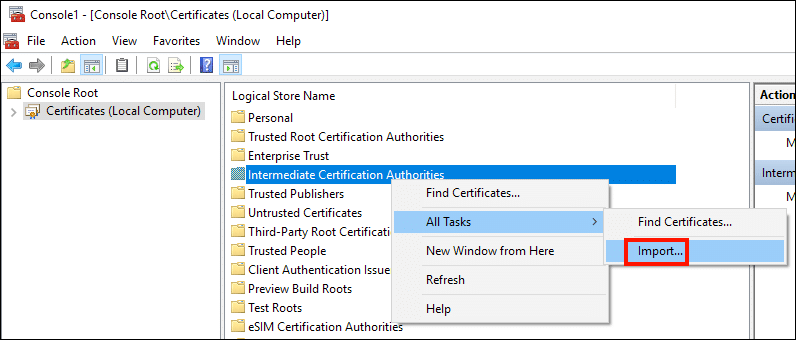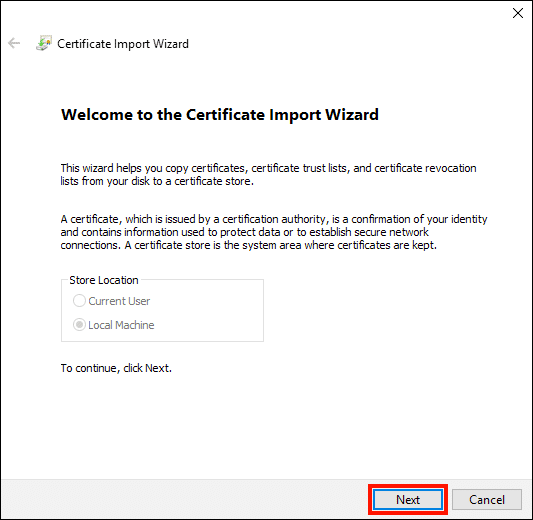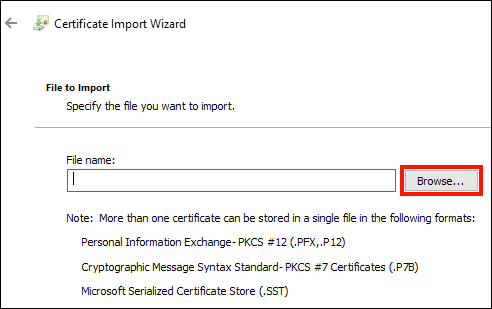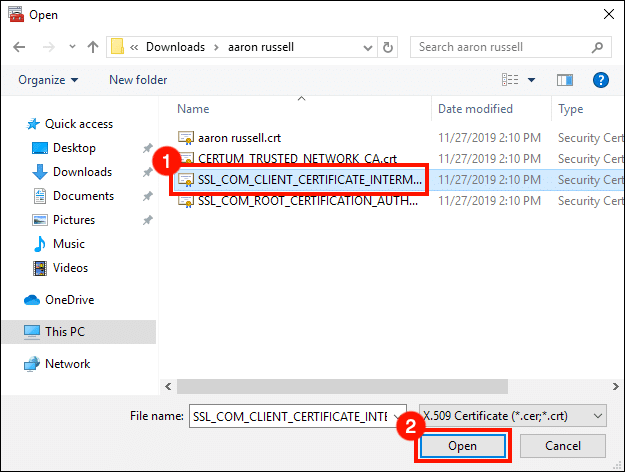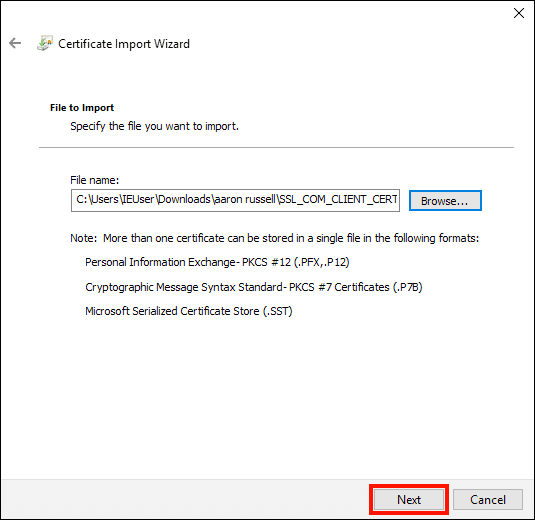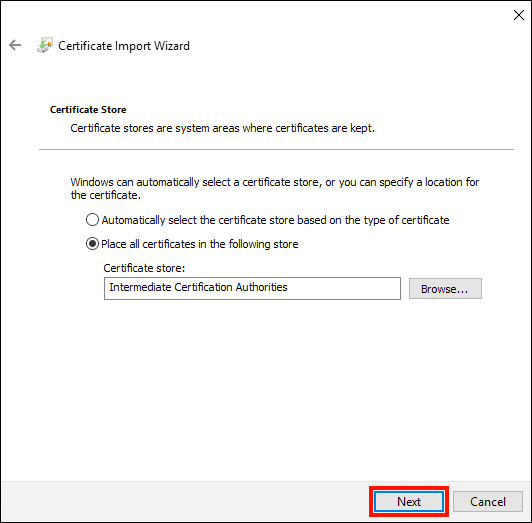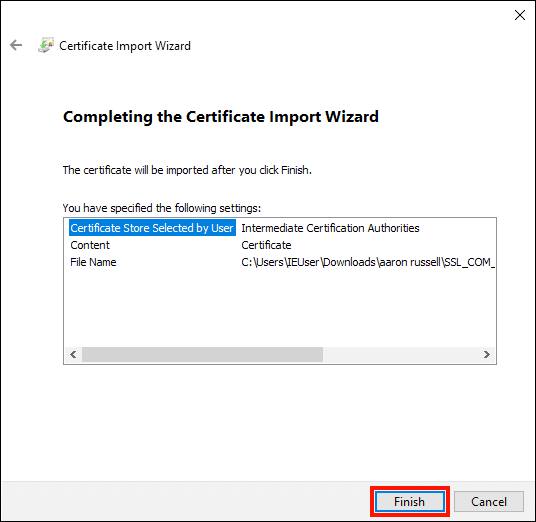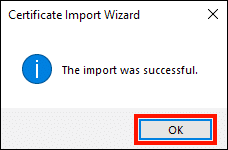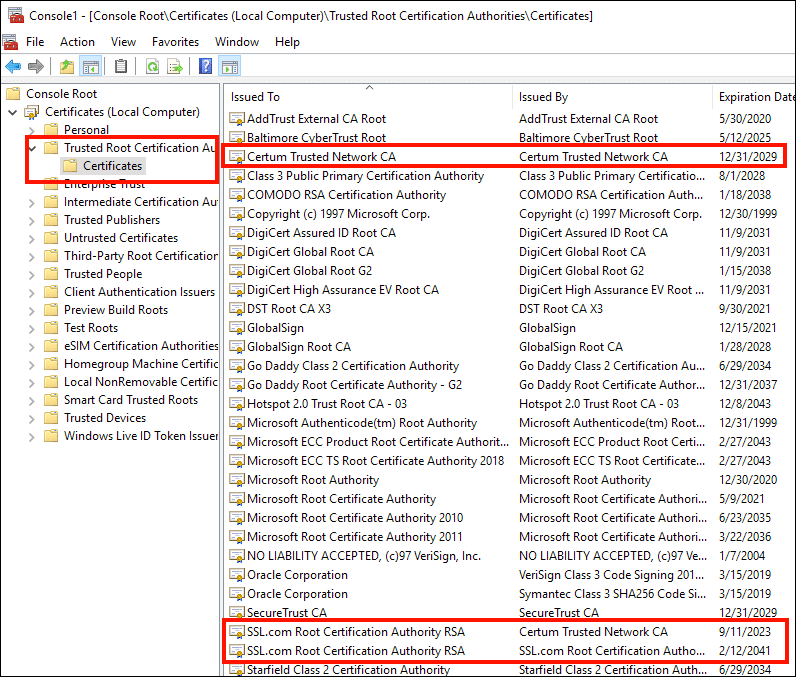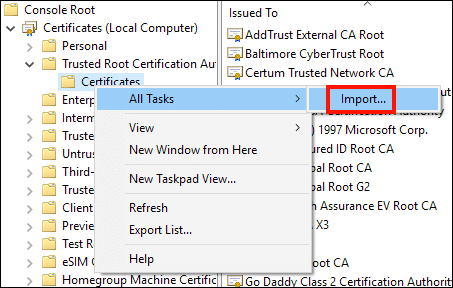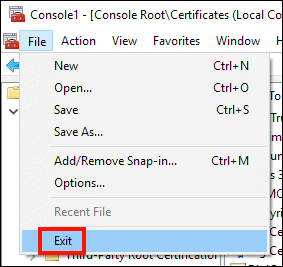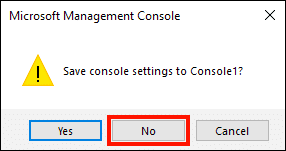Εάν αντιμετωπίζετε προβλήματα με τη χρήση ενός από τα SSL.com Πιστοποιητικά ηλεκτρονικού ταχυδρομείου, ελέγχου ταυτότητας πελάτη και υπογραφής εγγράφων, είναι σημαντικό να βεβαιωθείτε ότι όλα τα απαραίτητα πιστοποιητικά υποστήριξης (ενδιάμεσα και root) είναι εγκατεστημένα στο σύστημά σας. Αυτός ο οδηγός θα σας καθοδηγήσει στην ανάκτηση αυτών των πιστοποιητικών και την εγκατάστασή τους στο MMC στα Windows 10.
Σημείωση: Εάν χρησιμοποιείτε πιστοποιητικό εγκατεστημένο σε YubiKey ή άλλο ασφαλές διακριτικό, είναι ακόμη απαραίτητο να εγκαταστήσετε αυτά τα πιστοποιητικά υποστήριξης στον υπολογιστή σας.
-
Συνδεθείτε στον λογαριασμό χρήστη SSL.com και μεταβείτε στην παραγγελία πιστοποιητικού και, στη συνέχεια, κάντε κλικ στο κατεβάσετε σύνδεσμο.
-
Βρείτε το λήψη πιστοποιητικού ανά πλατφόρμα και, στη συνέχεια, κάντε κλικ στο κατεβάσετε σύνδεσμος για Άλλες πλατφόρμες.
-
Κατεβάστε το αρχείο zip.
-
Εντοπίστε το αρχείο zip στον υπολογιστή σας και, στη συνέχεια, αποσυμπιέστε κάνοντας δεξί κλικ και επιλέγοντας Αποσυμπίεση όλων… από το μενού και, στη συνέχεια, κάντε κλικ στο Εκχύλισμα κουμπί στο παράθυρο που ανοίγει.
-
Ανοικτό MMC στον υπολογιστή σου. Μπορείτε να το βρείτε πληκτρολογώντας "mmc" στη γραμμή αναζήτησης των Windows.
-
Επιλέξτε Αρχείο> Προσθήκη / Κατάργηση συμπληρωματικού προγράμματος… από το μενού.
-
Αγορά Πιστοποιητικά από το αριστερό παράθυρο και, στη συνέχεια, κάντε κλικ στο Προσθήκη> κουμπί.
-
Σιγουρευτείτε Τοπικός υπολογιστής είναι επιλεγμένο και, στη συνέχεια, κάντε κλικ στο φινίρισμα κουμπί.
-
Κάντε κλικ στο OK για να κλείσετε το Προσθήκη ή κατάργηση συμπληρωματικών προγραμμάτων κουτί διαλόγου.
-
Αγορά Πιστοποιητικά (Τοπικός υπολογιστής) από το αριστερό παράθυρο.
-
Κάντε δεξί κλικ Ενδιάμεσες αρχές πιστοποίησης, Στη συνέχεια, επιλέξτε Όλες οι εργασίες> Εισαγωγή… από το μενού.
-
Η Οδηγός εισαγωγής πιστοποιητικών θα ανοίξει. Παχύ Επόμενο κουμπί.
-
Κάντε κλικ στο Αναζήτηση κουμπί.
-
Στο παράθυρο διαλόγου ανοιχτού αρχείου, μεταβείτε στο
SSL_COM_CLIENT_CERTIFICATE_INTERMEDIATE_CA_RSA_R2.crtστον αποσυμπιεσμένο φάκελο από το βήμα 4, παραπάνω και κάντε κλικ στο Ανοικτό κουμπί. -
Κάντε κλικ στο Επόμενο κουμπί.
-
Κάντε κλικ στο Επόμενο για να αποδεχτείτε την τοποθεσία αποθήκευσης πιστοποιητικών.
-
Κάντε κλικ στο φινίρισμα κουμπί.
-
Κάντε κλικ στο OK κουμπί.
-
Στη συνέχεια, μεταβείτε στην επιλογή Αξιόπιστες αρχές πιστοποίησης ρίζας> Πιστοποιητικάκαι βεβαιωθείτε ότι έχουν εγκατασταθεί τα ακόλουθα πιστοποιητικά:
- Certum Trusted Network CA
- Αρχή πιστοποίησης SSLG Root RSA (εκδόθηκε από το SSL.com)
- Αρχή πιστοποίησης SSLG Root RSA (εκδόθηκε από την Certum)
-
Εάν λείπουν κάποιο από αυτά τα πιστοποιητικά, κάντε δεξί κλικ στο Αξιόπιστες αρχές πιστοποίησης ρίζας> Πιστοποιητικά, Επιλέξτε Όλες οι εργασίες> Εισαγωγή… από το μενού και, στη συνέχεια, επαναλάβετε τα βήματα 12 έως 18 για τυχόν πιστοποιητικά ρίζας που λείπουν:
- Για λείπει ρίζα Certum, εγκαταστήστε
CERTUM_TRUSTED_NETWORK_CA.crt. - Εάν λείπει είτε η ρίζα SSL.com, εγκαταστήστε την
SSL_COM_ROOT_CERTIFICATION_AUTHORITY_RSA.crt.
- Για λείπει ρίζα Certum, εγκαταστήστε
-
Κλεισιμο MMC επιλέγοντας Αρχείο> Έξοδος από το μενού.
-
Κάντε κλικ στο Οχι κουμπί για να παραβλέψετε το παράθυρο διαλόγου. Εναλλακτικά, μπορείτε να κάνετε κλικ Ναι και δημιουργήστε ένα όνομα αρχείου για να αποθηκεύσετε τις ρυθμίσεις MMC για μελλοντική χρήση.
Σας ευχαριστούμε που επιλέξατε το SSL.com! Εάν έχετε απορίες, επικοινωνήστε μαζί μας μέσω email στο Support@SSL.com, κλήση 1-877-SSL-SECUREή απλώς κάντε κλικ στο σύνδεσμο συνομιλίας κάτω δεξιά αυτής της σελίδας. Μπορείτε επίσης να βρείτε απαντήσεις σε πολλές κοινές ερωτήσεις υποστήριξης στο βάση γνώσεων.